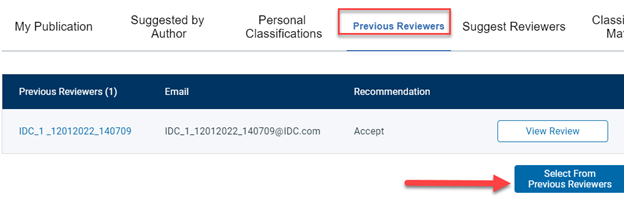如何在编辑管理器中搜索审阅者?
上次更新日期:2024年4月16日
如何在编辑管理器中搜索审阅者?
上次更新日期:2024年4月16日
编辑经理(EM)提供了几个不同的搜索选项和工具,用于查找和选择审阅者。运行搜索后,结果将显示为候选列表。然后,编辑选择要添加到提交中的单个候选人,如“邀请”、“分配”、“候补”或“建议”。
怎么
- 在编辑器主菜单中或通过搜索提交找到提交。
- 选择'邀请审阅者'打开“审阅者选择摘要”。
如果邀请审阅者不可用
- 当前必须将提交内容分配给至少一名尚未做出决定的编辑。
- 不得有任何部分保存的决策。
- 您必须具有邀请、指派和/或推荐审阅者的权限。
- 有关导航审阅者选择摘要的更多详细信息查看我们的常见问题如何在编辑管理器中查看和管理提交的待定审阅者。
如果您打算邀请某些已知的人,请检查他们是否已在此页面上列出。如果相关,请参见以下内容:
设置个人搜索选项
只能在此处的“审阅者选择摘要”页面上设置搜索选项,而不能在搜索结果页面上设置。这些选择将保存在您的帐户中,并应用于所有提交内容。
- 选择'我的审阅者显示首选项'设置搜索结果的默认筛选器和排序顺序。将出现一个覆盖窗口,您可以在其中进行选择并使用“提交”按钮保存更改
这个可用过滤器包括:排除与相应作者来自同一机构和/或城市的审稿人,排除当前或即将无法获得日期的审稿者,排除有许多待定审稿人的审稿员,或分类匹配太少的审稿人员。
请注意,如果设置的最小分类匹配数大于0,并且提交或审阅者缺少分类,则搜索可能为空。对于提交和人员记录都不强制分类的日记账,应将此设置保持为0。
- 排序列表允许您对不同的排序选项重新编号根据您的喜好。本上下文中的“董事会成员”是指您可以在每个人的记录中设置的“编辑委员会成员”是/否选项。
- 选择我的建议审阅者首选项以设置建议审阅者(基于分类)搜索的行为。请参见如何设置建议审阅者首选项了解更多详细信息。
完成这些步骤后,您将有一个审阅者候选列表可供选择,请参阅选择并邀请审阅者候选人.
- 仅使用链接从可用的搜索类型中选择搜索类型标题下方.
- 可用的选项将取决于该选项是否与此提交相关,以及日志配置和您的编辑角色中的权限。
- 例如,分类匹配仅当提交具有分类并且您有按分类搜索的权限时才会显示。
- 我的出版物
在“我的出版物”选项下,出现搜索表单允许您设置标准并开始搜索EM数据库。
- 这个搜索起始位置下拉默认值是“整个数据库”,它将搜索在日志中注册的所有数据库。可以将其更改为“所有审阅者”,以便仅搜索系统中具有现有审阅者角色的审阅者。也可以使用其他选项。
- 输入您要搜索的人的姓氏,或将“标准”更改为按其他内容搜索。
- 如果需要,使用添加搜索选项添加其他条件。
- 选择搜索运行搜索。
- 在下一个屏幕中,您将首先看到您刚刚输入的相同搜索。向下滚动浏览搜索详细信息以查找搜索结果。
- 在这里,您可以查看候选人,并选择希望邀请、分配、设置为候补或提议的候选人。
- 做出一个或多个选择后,使用页面底部的“继续”继续邀请过程。
- 请参见选择并邀请审阅者候选人了解下一步。
如果搜索找到的候选项太少或太多,您可以调整搜索类型或条件。只需向上滚动到顶部并更改其中一个搜索设置:
“更改搜索类型”以更改范围或选择其他搜索选项
警告:无论您选择哪个“发件人”选项,将“可用作为审阅者”设置为“否”或“禁止作为审阅者》设置为“是”的任何人都将永远不会显示在审阅者搜索结果中。请参见为什么找不到注册用户?
“搜索审阅者”以更改条件
在“搜索审阅者”下,您可以更改条件:
- 使用标准下拉菜单选择搜索标准(个人关键字、姓氏等)。请注意,此处显示的某些选项在某些日志中被禁用。
- 使用下拉菜单设置是(包括匹配项)或不是(排除匹配项)和选择器(包含、以开头、以结尾等)
- 在文本框中输入值。忽略任何具有空白值的行。
- 如果您使用添加搜索选项对于附加标准:
- 右侧有一个未标记的下拉列表,用于和/或
- 每行有一个删除按钮,但仅当存在多行时。
- 使用搜索按钮打开新的候选人列表。
- 作者建议
如果作者提供了建议的审稿人姓名(按文章类型配置),则他们将在作者建议链接下列出.
- 您可以在此处预览列表,以决定是否应该更仔细地查看并可能邀请任何建议。
- 使用“选择建议的审阅者”按钮进一步了解作者的建议。
- 下一个屏幕将以候选人列表的形式显示作者的建议,其中包括他们在EM网站上的任何历史记录以及邀请选项。请参见选择并邀请审阅者候选人了解更多详细信息。
- 选择要邀请、分配、设置为候补或提议的候选人。请参见选择并邀请审阅者候选人.
- 如果在期刊数据库中找不到任何建议您可以选择注册并选择
- 使用名称旁边的“注册并选择新审阅者”链接,继续注册并选定新审阅者。系统将提示您填写任何所需的详细信息,并向新的审阅者发送一封注册信。之后,您将完成新审阅者的邀请/分配/替代/提议流程。请参见如何在编辑经理中邀请未注册的审阅者了解更多详细信息。
- 必须一次注册、选择和邀请/指派/候补/推荐一名未注册的审阅者。在每一个之后,您需要返回到“审阅者选择摘要”,然后再次选择“作者建议”以继续其余的建议。
- 个人分类
选择此链接将打开一个新屏幕。此时会出现一个分类选择表单,其中显示日记账中的所有分类。
- 在顶部,您可以选择此搜索的“from”范围。默认为“所有审阅者”,但可以通过单击“from”下拉选项,然后选择“Go”在新范围内搜索来更改。请注意,屏幕将刷新,您应该将从范围和去吧在选择任何分类之前。
- 所有审阅者:搜索具有任何审阅者角色的所有人。这是默认选项。
- 整个数据库搜索在此EM站点中注册的所有人。
- 特定审阅者角色:日记中配置的每个审阅者角色都作为“搜索范围”选项单独列出。
警告:无论您选择哪个“发件人”选项,将“可用作为审阅者”设置为“否”或“禁止作为审阅者》设置为“是”的任何人都将永远不会显示在审阅者搜索结果中。请参见为什么找不到注册用户?
- 注意提交分类列表作为参考,您可以选择任何定义的分类,但此列表显示了作者选择的与提交内容相关的内容。
- 勾选个人分类在搜索中使用并选择“添加'将您的选择移至右侧列表。您最多可以选择5个分类。
- 日记账可以将分类分组到可展开的部分中
- 可以使用文本搜索框在列表中查找分类。
- 右侧列表就绪后,选择底部的“搜索审阅者”。结果将包括在您选择的“from”范围内匹配您选择的所有分类的所有人。
- 如果您的搜索找到合适的候选人,请继续选择要邀请、分配、设置为候补或建议的候选人。请参见选择并邀请审阅者候选人
- 如果您没有找到合适的候选人:
- 要选择不同的分类:
- 勾选任意选项以从右侧删除,然后选择删除按钮。
- 勾选任何要从左侧添加的选项,然后选择添加按钮。
- 当您在右侧修改列表后,使用“搜索审阅者”按钮。
- 如果需要更改“from”选项以更改搜索范围,则必须选择去吧在“更改搜索类型”中提交更改。屏幕将重新加载一个新的空白搜索表单,您需要再次选择分类术语。
- 如果仍有未注册的审阅者需要邀请,请参阅如何在编辑经理中邀请未注册的审阅者.
- 以前的审阅者
此选项适用于至少有一名审阅者完成了对最新先前版本的审阅的修订版。
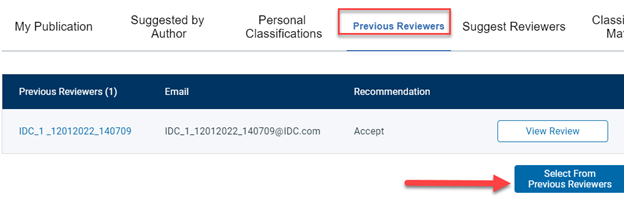
- 在此选项下,您将看到上一次修订的已完成评审列表,并带有查看实际评审的链接。
- 如果要邀请一个或多个列出的审阅者,请使用“从以前的审阅者中选择”按钮。
- 在下一个屏幕中,显示之前审阅者的相同列表。Si显示为搜索候选项。
- 勾选每个姓名旁边的框,选择要邀请、分配、设置为候补或提议的候选人。请参阅选择并邀请审阅者候选人。
在以下情况下,以前的审阅者将不会出现:
- 他们没有完成对最新版本的审查。
- 他们的帐户现在的“可用审阅者”设置为NO或“禁止审阅”设置为YES;请参见为什么找不到注册用户?
- 建议审阅者
建议审阅者基于您以前保存的参数运行分类匹配搜索,通常在没有提交和人员强制分类的期刊中禁用。如果没有提交文件和审阅者的分类,则找不到任何审阅者。
- 在首次使用此选项之前,请在左侧菜单中选择“我的建议审阅者首选项”以定义搜索结果的详细信息。确保选择“提交”按钮以保存对首选项的任何更改。请参阅如何设置建议审阅者首选项了解更多详细信息。
- 选择“建议审阅者”从“搜索类型”部分。
- 然后选择“from”范围;默认值为“整个数据库”,但您可以将其限制为所有审阅者,或限制为一个特定审阅者角色。
- 准备好后,使用搜索按钮。
- 匹配记录列为屏幕底部的审阅者候选。选择要邀请、分配、设置为候补或建议的候选人。请参见发送审阅者邀请.
- 如果找不到任何合适的候选人,请使用搜索结果页面底部的“设置我的建议审阅者首选项”链接。尝试:
- 取消选中某些排除选项以包含更多潜在候选人。
- 增加待定评论的最大数量,或者将其设置为0以忽略待定评论。
- 减少所需分类匹配的数量。例如,如果提交只有两个分类,那么您将永远找不到具有三个匹配项的审阅者。
- 请参见如何设置建议审阅者首选项有关选项的更多详细信息。
- 保存对首选项的更改后,您将返回“邀请审阅者”页面,从中可以开始新的“建议审阅者”搜索。
- 分类匹配
仅当提交具有一个或多个分类,并且您的角色具有分类搜索权限时,才会显示此选项。
- 当您选择此选项时, 此时会显示提交的分类列表,每个分类旁边都有匹配的审阅者的数量。
请注意,此处的数字是具有该分类的审阅者的数量,不包括没有审阅者角色的审阅者。即使数字为0,也可能会在整个数据库中找到结果。
- 范围默认为“整个数据库”,您可以将其更新为所有审阅者,或仅更新为一个审阅者角色。
- 勾选一个或多个列出的分类。请注意,这是一个“and”搜索;搜索多个只会导致以下候选人全部的所选分类。
- 选择列表底部的“按分类搜索”按钮以运行搜索。结果将包括具有全部的您勾选的分类。
- 如果您的搜索找到合适的候选人,请继续选择要邀请、分配、设置为候补或建议的候选人。选择并邀请审阅者候选人
- 如果您没有找到合适的候选人:
- 您可以调整“from”选项以搜索不同的范围。
- 若要更改搜索中包含的提交分类,您必须选择页面底部的“取消”,返回“审阅者选择摘要”,然后再次开始“分类匹配”搜索。
- 在Scopus上查找审阅者
使用Scopus查找审阅者打开一个带有Scopus寻找审阅者工具的新选项卡,准备基于此提交的元数据进行搜索。
使用不同的搜索选项在Scopus中查找候选人后,您可以将详细信息发送回EM,在那里您可以将他们与数据库进行匹配,并邀请他们作为审阅者。查找Scopus选项的审阅者包括“
- 系统建议:根据我们对研究的所有了解,包括作者、审稿人和手稿以及它们之间的关系,最多100名候选审稿人。请注意,首次提交后可能需要24小时才能生成此列表。
- 在Scopus上搜索:按名称、关键字和出版物历史记录的其他元素进行搜索。
- 期刊审稿人:使用Scopus搜索引擎搜索那些将EM期刊中的用户资料链接到其Scopus资料的候选人,这些候选人看起来与手稿很匹配,并且很有可能同意接受基于其历史的审查请求。
- 感兴趣的审核人:表示愿意通过“自愿评论”选项在评论中心上评论该期刊的研究人员名单。
有关更多详细信息,请参阅在编辑管理器中使用Scopus查找审阅者
完成上述搜索类型之一后,您将获得搜索找到的审阅者候选列表。现在,您可以为每个合适的候选人选择适当的选项:
- 邀请(Inv)立即发送邀请。
- 分配(Asn)在没有邀请的情况下立即分配。请注意,并非所有日记账都启用了此选项。
- 备用(Alt)在其他审阅者拒绝或未被邀请时作为候补者排队。
- 提议(Prop)将候选人保存在“邀请审阅者”页面上,供以后使用。
并非所有这些选项都适用于每个编辑器,具体取决于日志配置。
这个答案有用吗?
感谢您的反馈,这将帮助我们更好地为您服务。
如果您需要帮助,请向下滚动并使用其中一个联系人选项进行联系。
打开新窗口
下载文件
打开图像